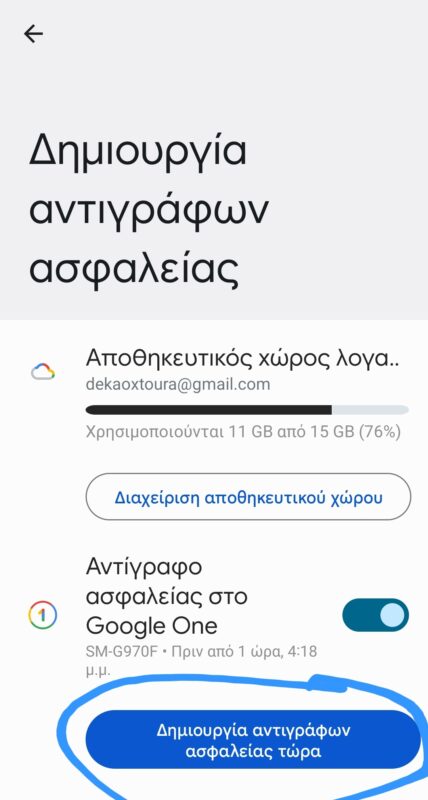Παρακάτω σας δείχνουμε αναλυτικά τα βήματα που πρέπει να ακολουθήσετε για να δημιουργήσετε αντίγραφα ασφαλείας της Samsung συσκευής σας, καθώς και πως να τα επαναφέρετε πίσω*
Πως δημιουργώ αντίγραφα ασφαλείας και πως τα επαναφέρω από τη Samsung συσκευή μου;
Αν δημιουργήσετε αντίγραφα ασφαλείας στη συσκευή σας θα νιώθετε ασφάλεια σε περίπτωση που κάποιο κακό συμβεί. Το να δημιουργήσετε αντίγραφα ασφαλείας και να τα επαναφέρετε είναι πολύ εύκολο με την εφαρμογή της Samsung Smart Switch, με το Google account ή με το Samsung account. Μπορείτε ακόμα να ρυθμίσετε τη συσκευή σας να κάνει αυτόματα αντίγραφα ασφαλείας για να είστε σίγουροι ότι τα αρχεία σας είναι ασφαλή

*Όλα τα βήματα τα ακολουθείτε με αποκλειστικά δική σας ευθύνη. Δε φέρουμε ουδεμία ευθύνη για οποιαδήποτε απώλεια αρχείων ή δεδομένων που έχετε στη συσκευή σας
Κατεβάστε το Smart Switch
Για να κατεβάσετε το Smart Switch για Windows πατήστε εδώ
Για να κατεβάσετε το Smart Switch για Mac πατήστε εδώ
Πως δημιουργώ αντίγραφα ασφαλείας της συσκευής μου;
Βήμα 1ο: Ανοίξτε το Smart Switch

Βήμα 2ο: Κουμπώστε τη συσκευή στον υπολογιστή σας με το καλώδιο του φορτιστή
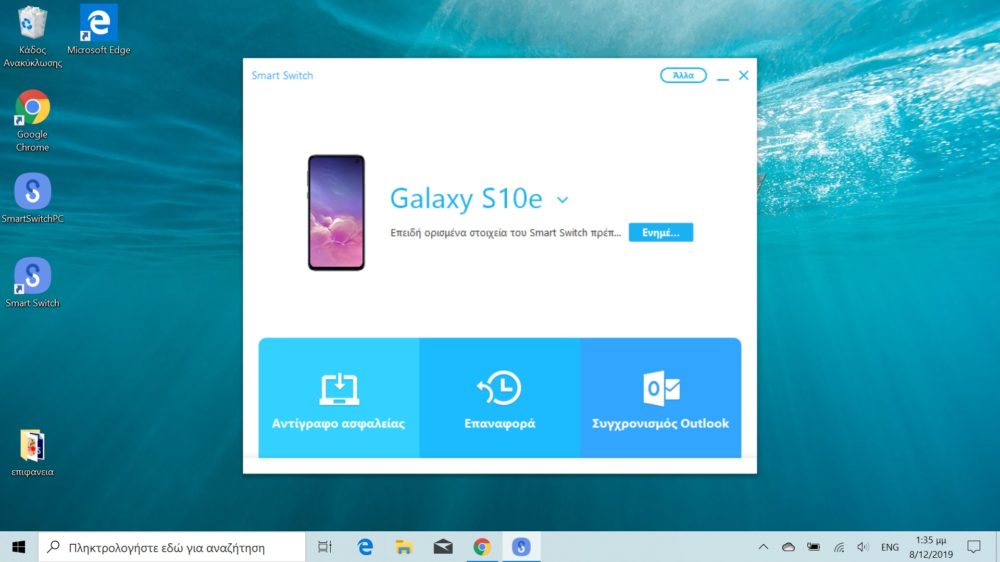
Βήμα 3ο: Πατήστε την πρώτη επιλογή “Αντίγραφα ασφαλείας”
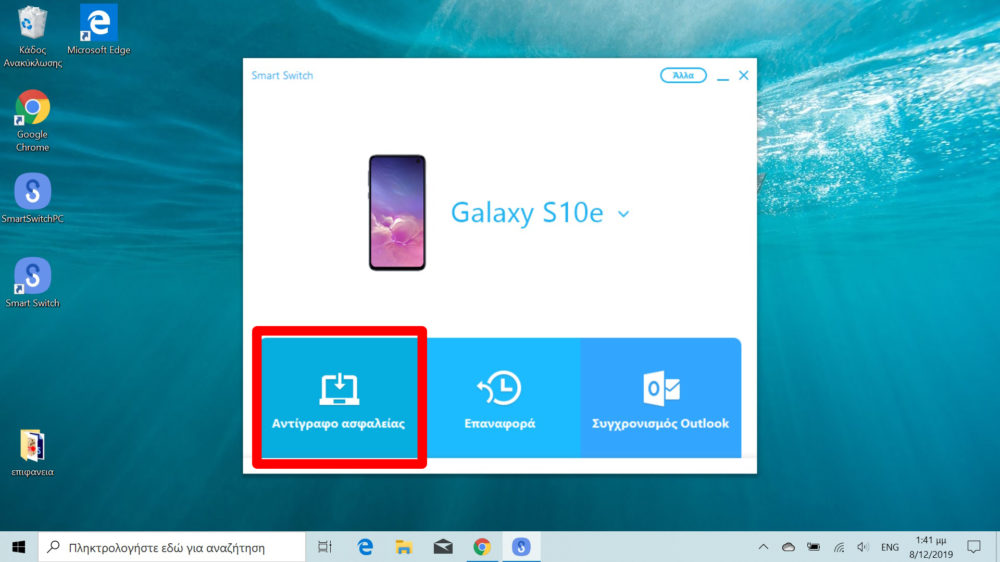
Βήμα 4ο: Ξεκινάει η αντιγραφή των αρχείων σας στον υπολογιστή αυτόματα
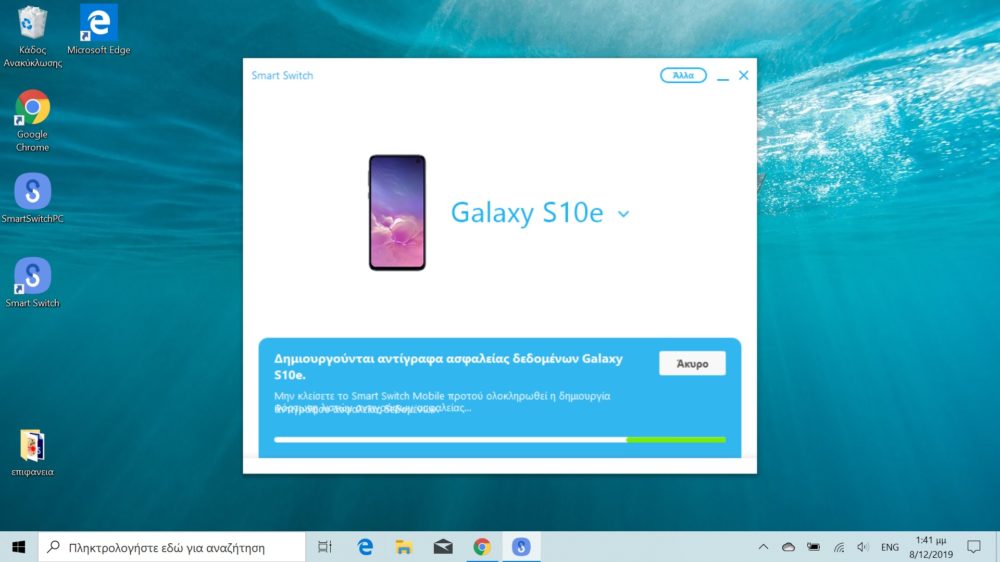
Βήμα 5ο: Περιμένετε μέχρι να ολοκληρωθεί
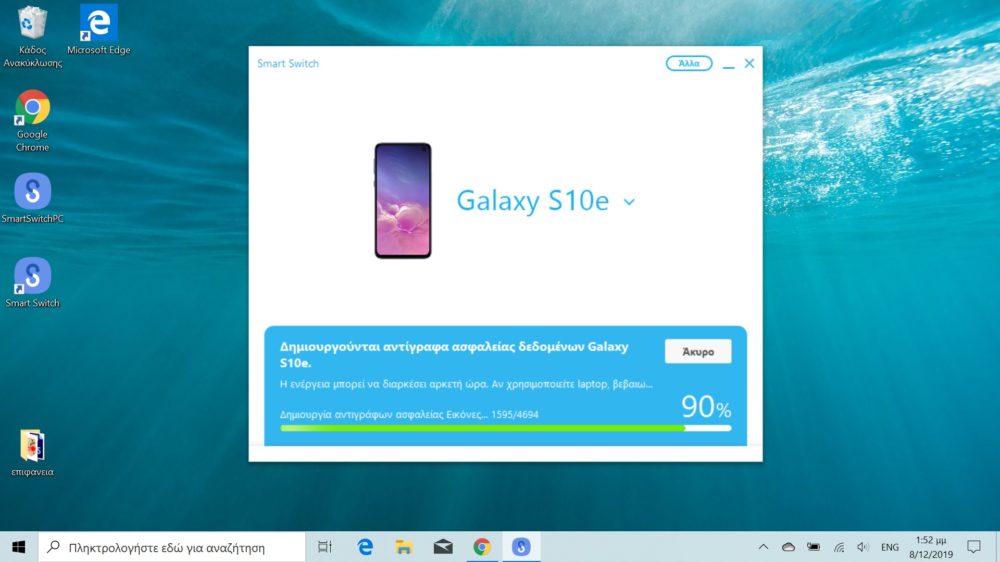
Βήμα 6ο: Μόλις ολοκληρωθεί σας εμφανίζει αναλυτικά τα αντίγραφα ασφαλείας που πήρε το μέγεθός τους καθώς και την ημερομηνία και ώρα που έγινε το αντίγραφο
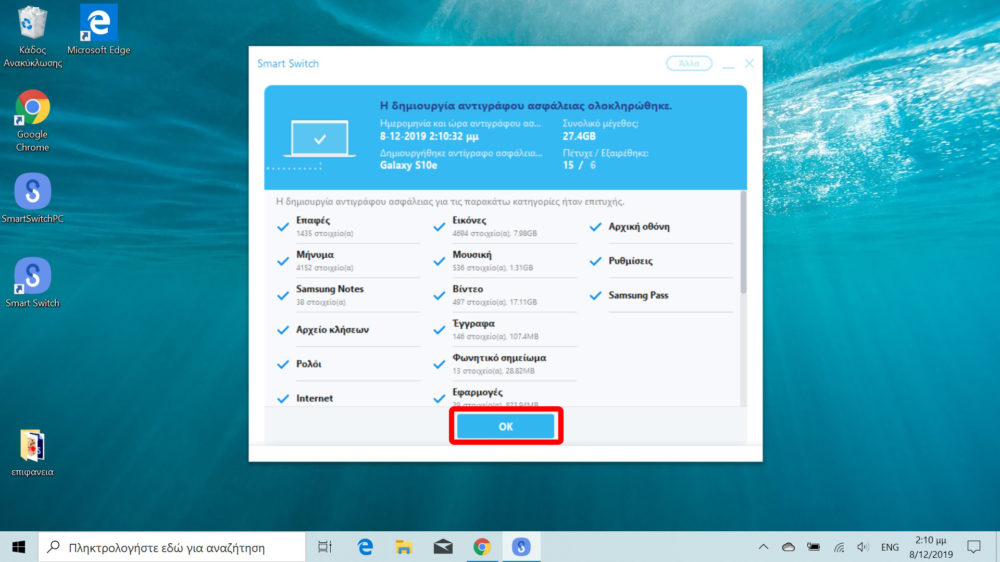
Πως επαναφέρω αντίγραφα ασφαλείας στη συσκευή μου;
Βήμα 1ο: Ανοίξτε το Smart Switch
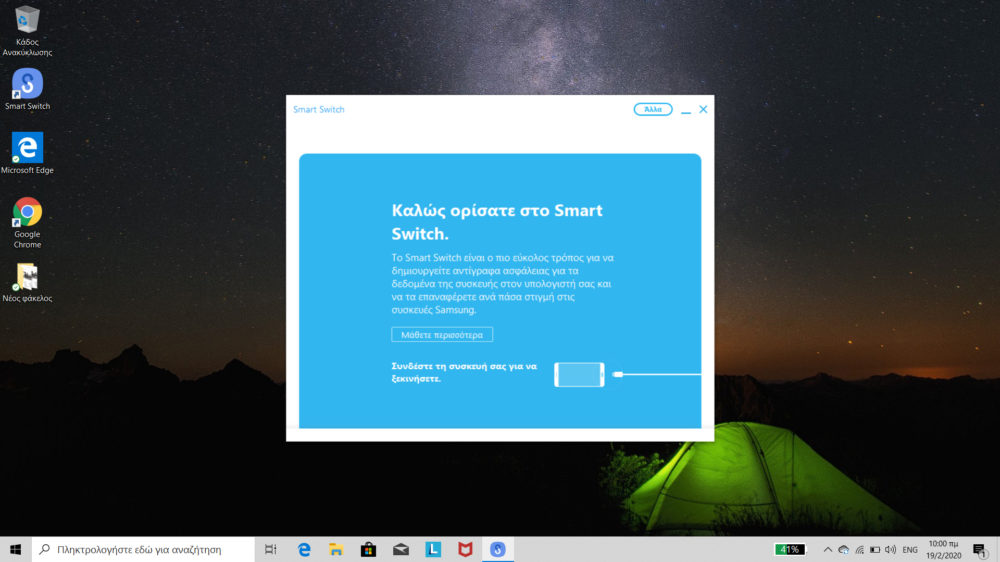
Βήμα 2ο: Κουμπώστε τη συσκευή στον υπολογιστή σας με το καλώδιο του φορτιστή. Από τις επιλογές που σας εμφανίζει πατήστε “Επαναφορά” που είναι η μεσαία επιλογή
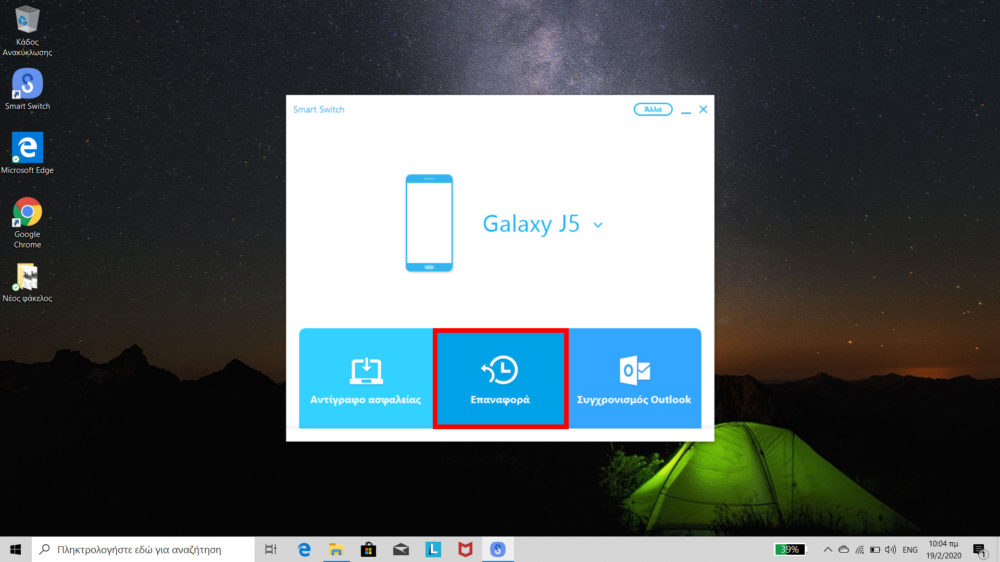
Βήμα 3ο: Πατήστε Επαναφορά τώρα
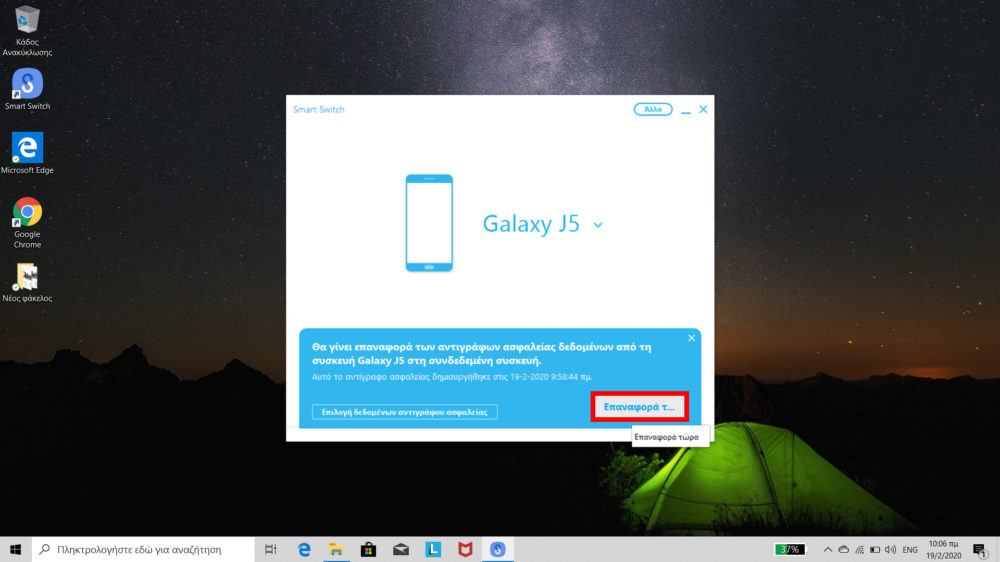
Κατεβάστε το Smart Switch στη συσκευή σας
Μέσα στο playstore ή στο galaxy store αναζητήστε την εφαρμογή Smart Switch. Μόλις τη βρείτε κάντε την εγκατάσταση
Πως δημιουργώ αντίγραφα ασφαλείας στην κάρτα SD μου ή σε άλλο αποθηκευτικό μέσο;
Βήμα 1ο: Ανοίξτε το Smart Switch

Βήμα 2ο: Πατήστε επάνω δεξιά τις 3 τελείες
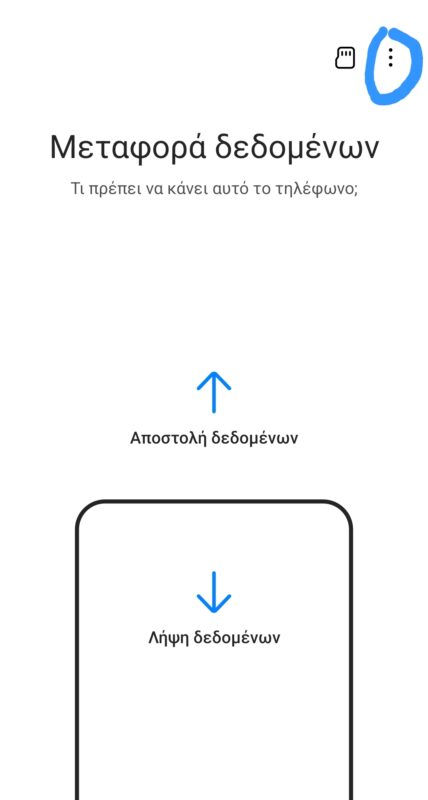
Βήμα 3ο: Πατήστε Ρυθμίσεις
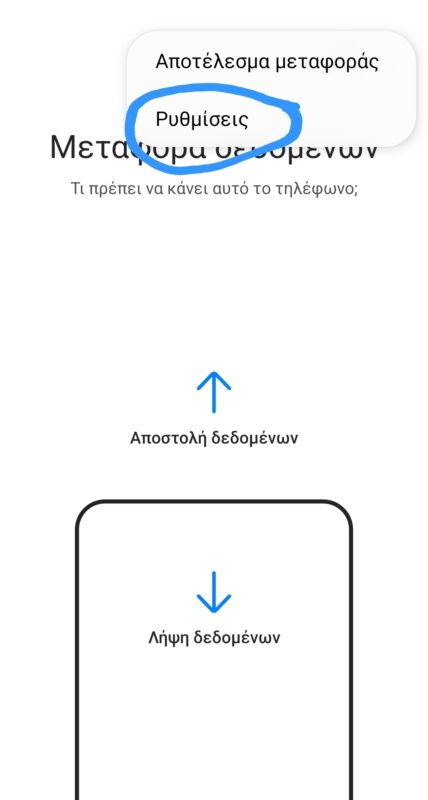
Βήμα 4ο: Δείτε την 2η επιλογή. Στην επιλογή αυτή διαλέγουμε αν θέλουμε να κρυπτογραφηθεί το αντίγραφο ασφαλείας με κωδικό πρόσβασης, με τον λογαριασμό της Samsung ή να μη γίνει κρυπτογράφηση.
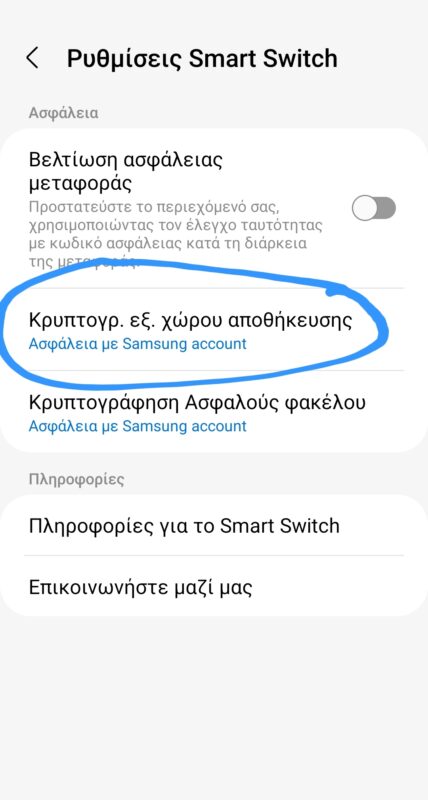
Βήμα 4ο: Αν διαλέξετε να γίνει κρυπτογράφηση με έναν από τους 2 τρόπους, κατά την επαναφορά του αντιγράφου θα σας ζητήσει το smart switch ή τον κωδικό πρόσβασης ή τα στοιχεία του λογαριασμού της Samsung. Αν διαλέξετε να μη γίνει κρυπτογράφηση δε θα ζητήσει κωδικό κατά την επαναφορά του αντιγράφου
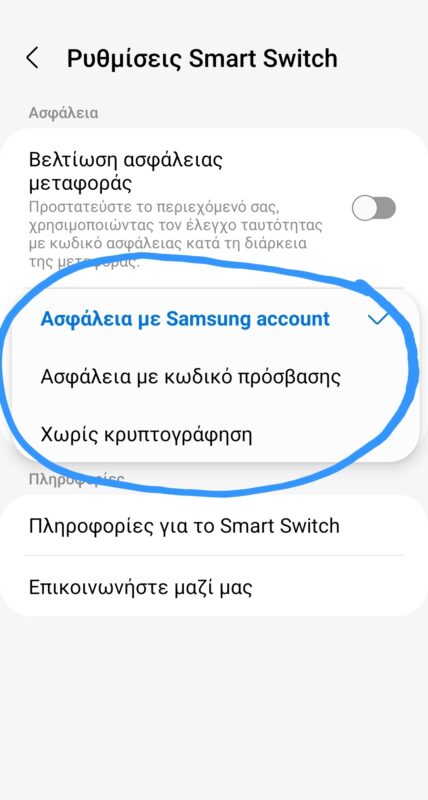
Βήμα 5ο: Αφού διαλέξαμε να γίνει ή όχι κρυπτογράφηση πηγαίνουμε πίσω και πατάμε την κάρτα μνήμης που είναι επάνω δεξιά
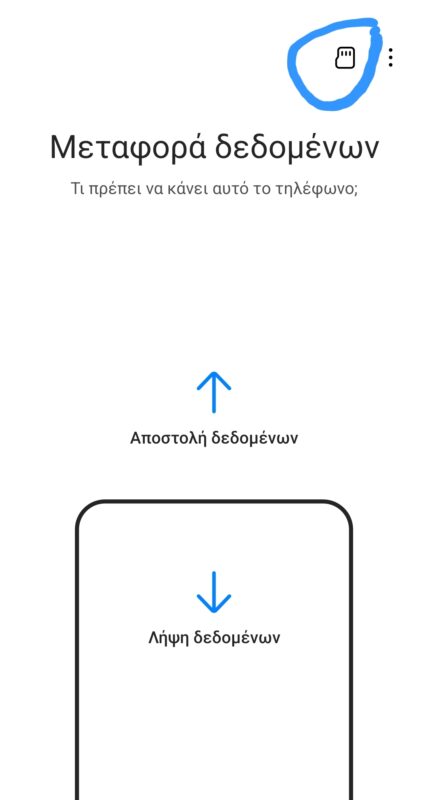
Βήμα 6ο: Πατήστε το μέρος που θα δημιουργηθεί το αντίγραφο ασφαλείας. Αν εισάγετε usb stick θα αναφέρει στο ίδιο σημείο το όνομα του
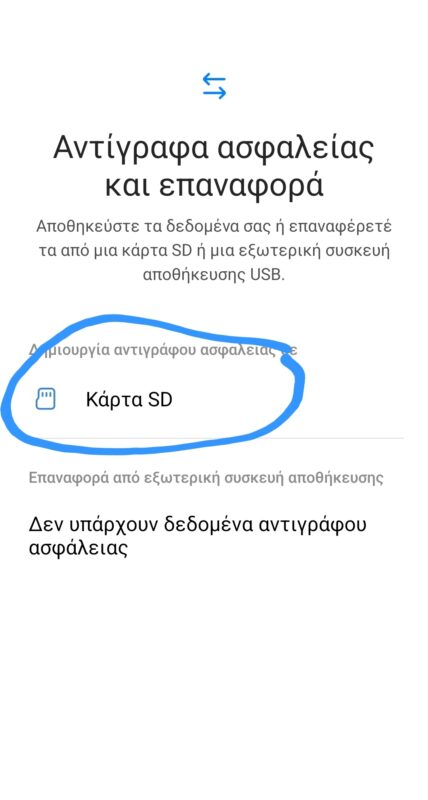
Βήμα 8ο: Αφού διαλέξατε μία από τις επιλογές πατήστε επόμενο
Βήμα 7ο: Διαλέξτε μία από τις τρείς επιλογές. Αν διαλέξετε “προσαρμογή” θα επιλέξετε εσείς ποια αντίγραφα θα δημιουργηθούν
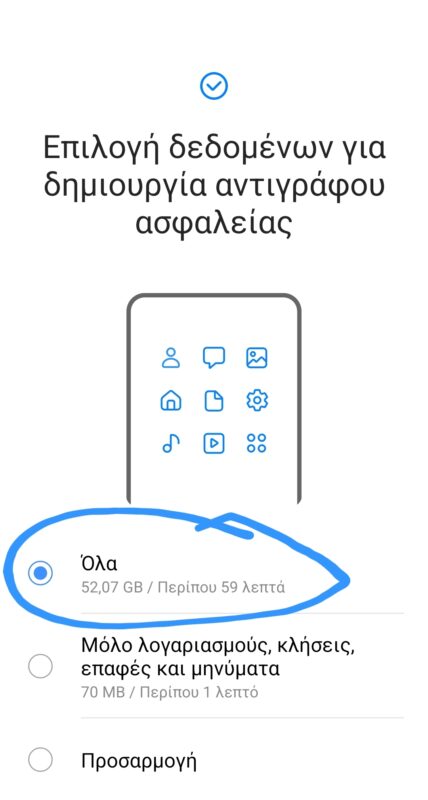
Βήμα 9ο: Η δημιουργία αντιγράφων ασφαλείας ξεκίνησε
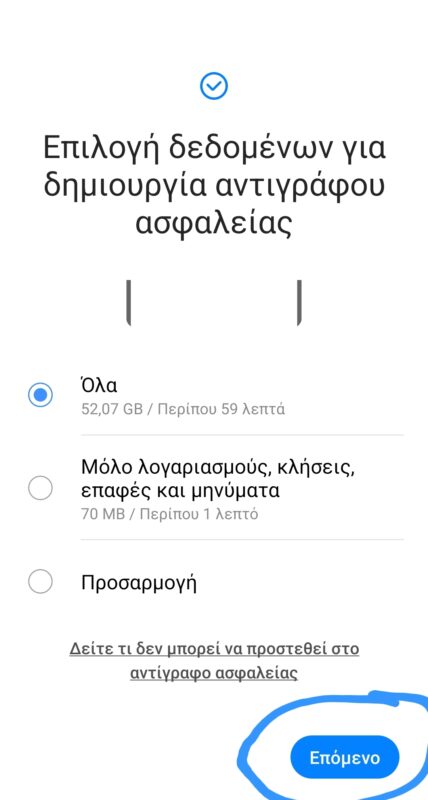
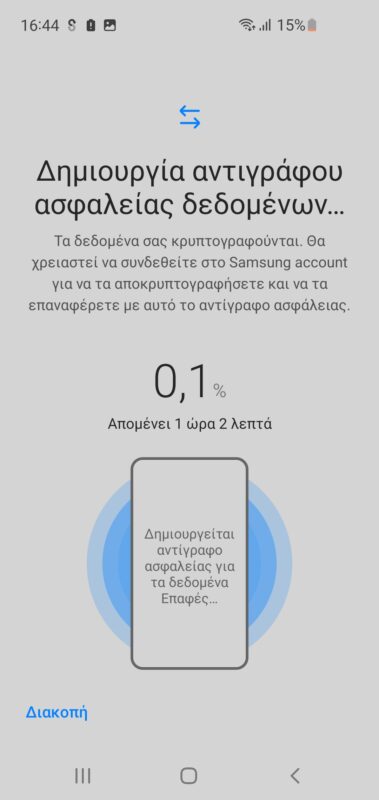
Πώς επαναφέρω τα αντίγραφα ασφαλείας που δημιούργησα στην κάρτα SD ή σε άλλο αποθηκευτικό μέσο;
Βήμα 1ο: Ανοίξτε το Smart Switch

Βήμα 2ο: Πατήστε την κάρτα μνήμης που είναι επάνω δεξιά
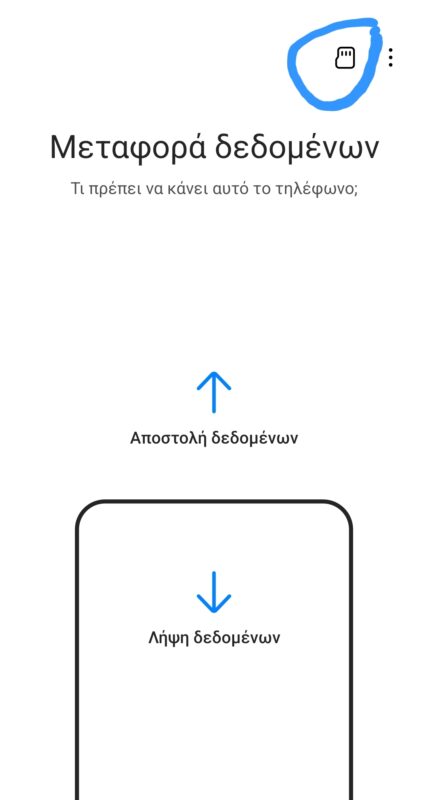
Βήμα 3ο: Σε αυτή την οθόνη θα δείτε το αντίγραφο ασφαλείας. Σας αναφέρει την ημερομηνία και την ώρα του αντιγράφου. Πατάμε επάνω στο αντίγραφο
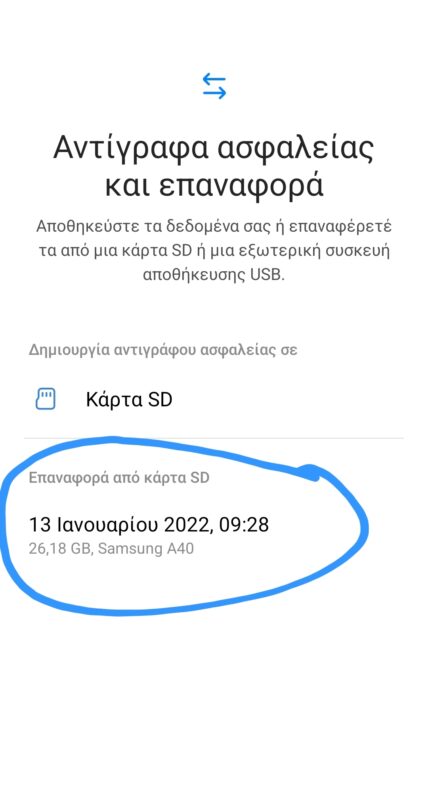
Βήμα 4ο: Σε αυτή την οθόνη σας εμφανίζει αν θέλετε όλα τα αρχεία από το αντίγραφο ή μόνο τους λογαριασμούς, κλήσεις επαφές και μηνύματα ή προσαρμοσμένη λίστα που εκεί επιλέγετε τα στοιχεία που θέλετε να γίνουν επαναφορά
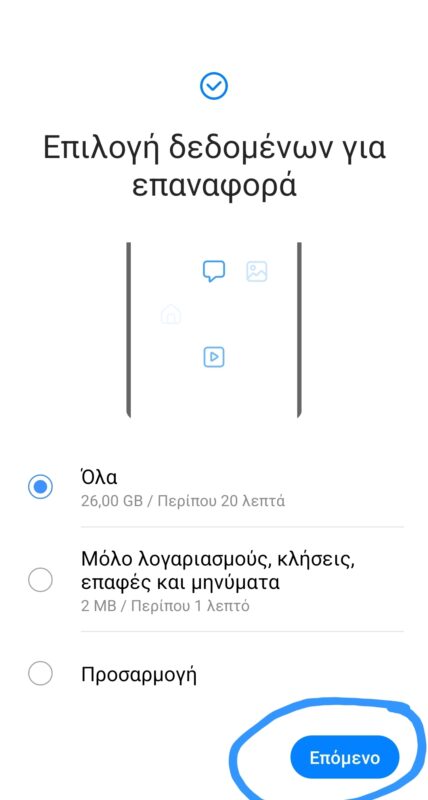
Βήμα 5ο: Η επαναφορά του αντιγράφου ξεκίνησε
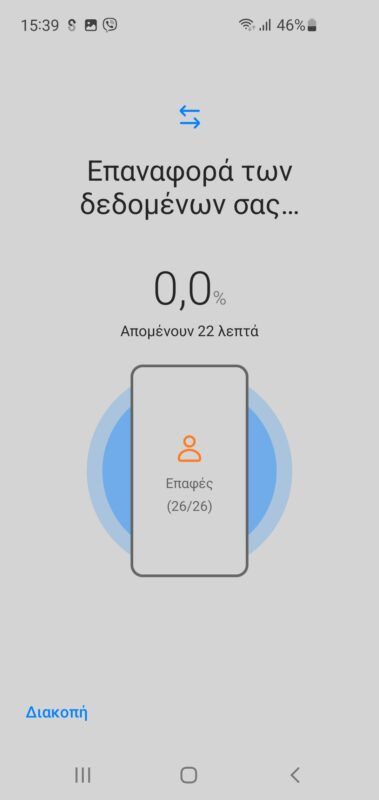
Αν έχετε δημιουργήσει Λογαριασμό της Samsung στη συσκευή σας μπορείτε να δημιουργήσετε αντίγραφο ασφαλείας με τη χρήση WIFI
Βήμα 1ο: Ανοίξτε τις ρυθμίσεις της συσκευής
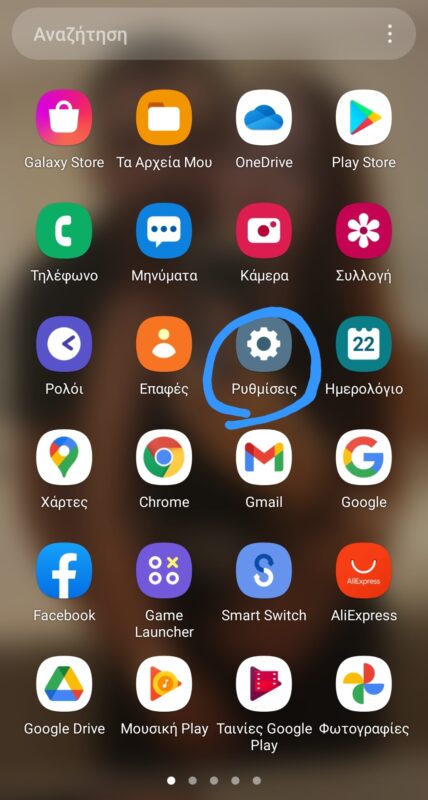
Βήμα 2ο: Λίγο πιο κάτω θα δείτε την επιλογή Λογαριασμοί και δημιουργία αντιγράφων ασφαλείας
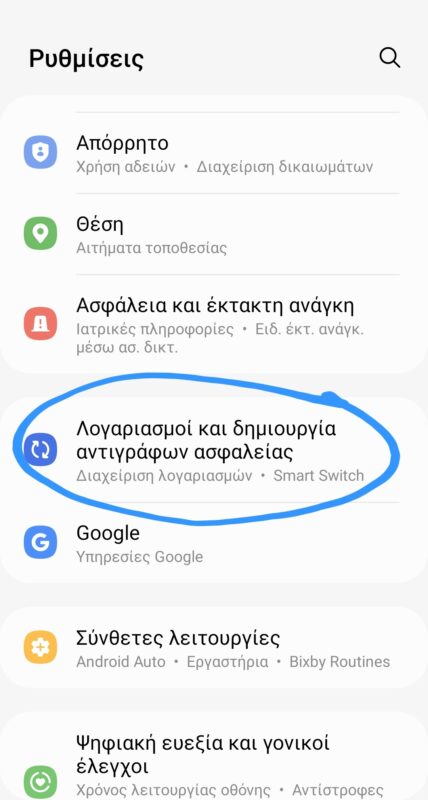
Βήμα 3ο: Κάτω από το πεδίο Samsung Cloud επιλέξτε “Δεδομένα αντιγράφου ασφαλείας”
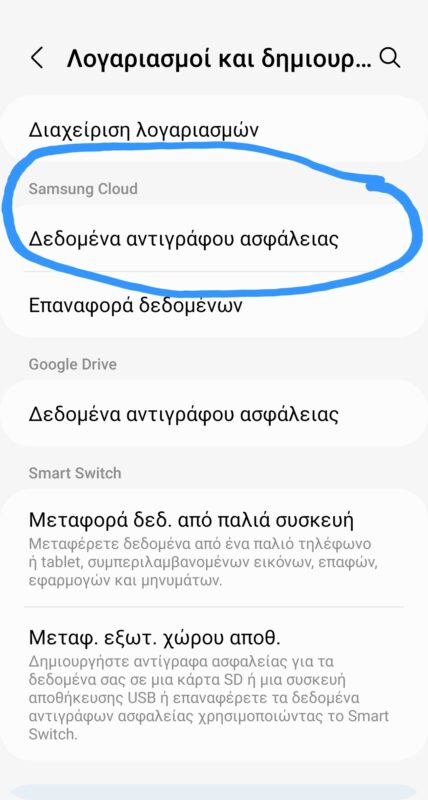
Βήμα 4ο: Επιλέξτε τα στοιχεία που θέλετε να δημιουργηθούν αντίγραφα ασφαλείας και πατήστε “δημιουργία αντιγράφων ασφαλείας”
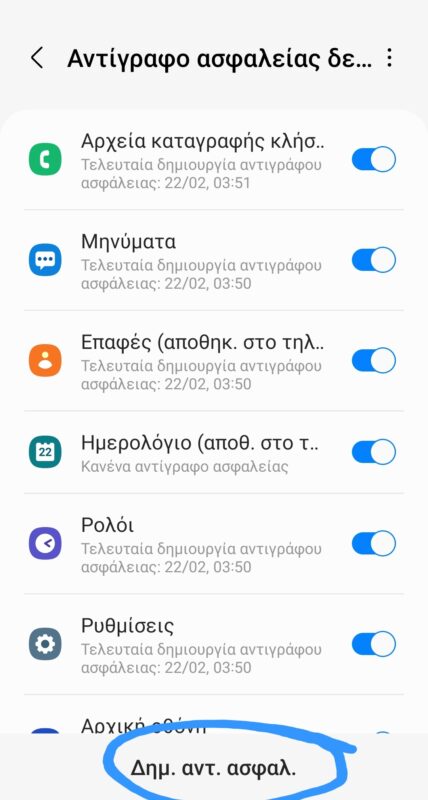
Αν έχετε λογαριασμό google στη συσκευή σας μπορείτε να δημιουργήσετε στο google drive αντίγραφα ασφαλείας
Βήμα 1ο: Ανοίξτε τις ρυθμίσεις της συσκευής σας
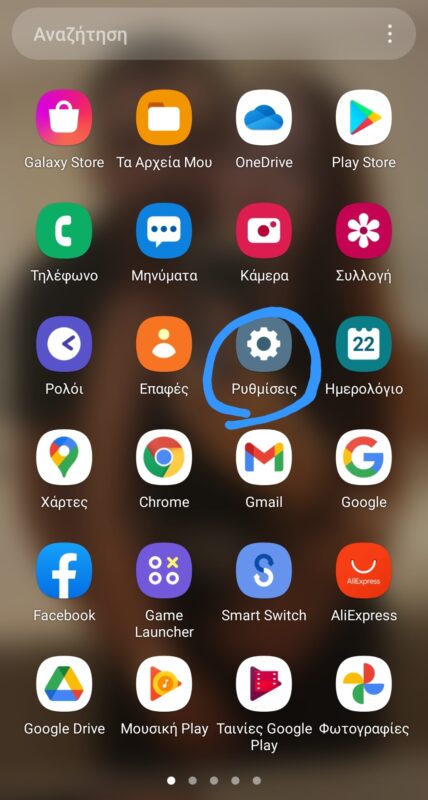
Βήμα 2ο: Λίγο πιο κάτω θα δείτε την επιλογή “Λογαριασμοί και δημιουργία αντιγράφων ασφαλείας”
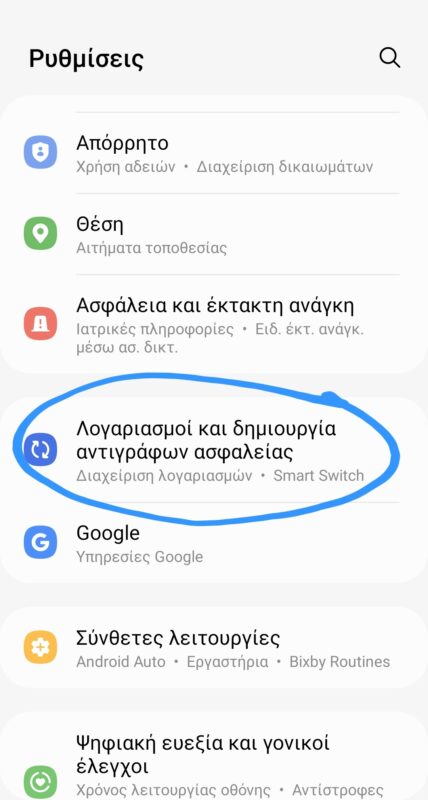
Βήμα 3ο: Κάτω από το πεδίο google drive πατήστε “Δεδομένα αντιγράφου ασφαλείας”
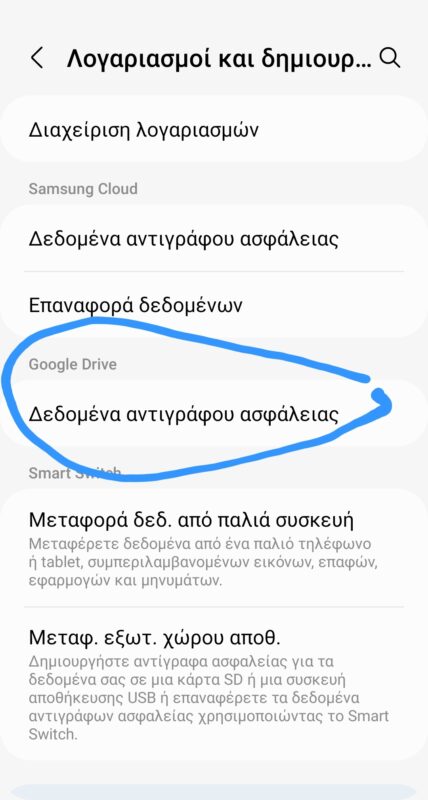
Βήμα 4ο: Πατήστε “Δημιουργία αντιγράφων ασφαλείας τώρα”. Για να δείτε ποια δεδομένα αντιγράφει μπορείτε να τα δείτε στην ίδια σελίδα πιο κάτω